窗口化运行怎么用-窗口化运行使用方法

窗口化运行是指将一个全屏应用程序转化为一个窗口,这样可以方便地在屏幕上操作和管理。以下是一些常见的方法来实现窗口化运行:
### 方法一:使用快捷键
1. **Alt + Enter**:在许多游戏中,按下这个组合键可以在全屏和窗口化之间切换。
2. **F11**:在一些应用程序中,按下F11键可以在全屏和窗口化之间切换。
### 方法二:修改快捷方式属性
1. 找到应用程序的快捷方式,右键点击选择“属性”。
2. 在“目标”一栏的路径中加入“ -window”(注意前面有一个空格)。
3. 点击上方的“兼容性”选项卡,在下方设置中勾选“简化的颜色模式”,选择“16位 (65536色)”并确定。
4. 设置完成后,双击快捷方式即可以窗口化运行应用程序。
### 方法三:使用第三方工具
如果上述方法不适用,可以使用一些第三方工具来实现窗口化运行:
1. **AdvancedRun**:这是一个可以设置应用程序运行方式的工具。你可以设置应用程序以窗口化模式运行。
2. **Windowed**:这是一个专门用于将全屏应用程序窗口化的免费工具。使用方法非常简单,只需将应用程序拖入Windowed窗口即可。
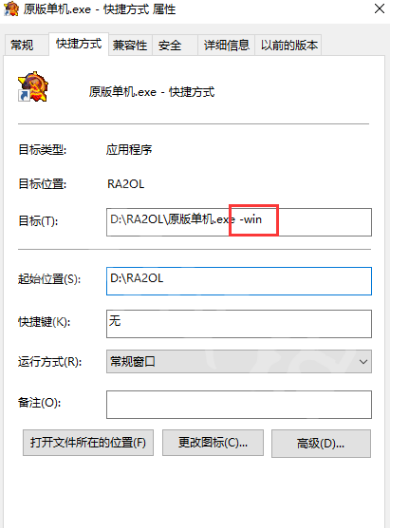
### 方法四:在游戏中设置
许多游戏本身提供了窗口化运行的选项:
1. 进入游戏后,找到设置菜单。
2. 在设置菜单中,查找“窗口化”或“全屏”选项,并选择“窗口化”模式。
3. 应用设置并确认。
### 方法五:使用命令行参数
有些应用程序可以通过在快捷方式中添加命令行参数来实现窗口化运行:
1. 找到应用程序的快捷方式,右键点击选择“属性”。
2. 在“目标”一栏的路径中加入相应的参数,例如“ -window”或其他特定于该应用程序的参数。
### 总结
以上方法可以帮助你将大多数全屏应用程序窗口化运行。具体方法可能因应用程序的不同而有所差异,可以根据实际情况选择最适合的方法。
第九软件站-安全放心的免费绿色软件下载网站版权声明:以上内容作者已申请原创保护,未经允许不得转载,侵权必究!授权事宜、对本内容有异议或投诉,敬请联系网站管理员,我们将尽快回复您,谢谢合作!










